この手引きでは、 Microsoft Copilot にアクセスする方法や適切なサブスクリプションを選択するためのヒントについて紹介します。さらに、すぐに利用できる便利で無料の代替についても説明します。Microsoft Copilot を最大限に楽しむために、注意すべき点や進め方を段階的に説明します。
重要なポイント
- Microsoft Copilot を利用するには、対応する Microsoft 365 サブスクリプションが必要です。
- Copilot Pro の価格は、1ユーザーあたり月額22ユーロであり、企業向けは月額30ユーロです。
- Copilot アカウントでは、Microsoft 365 アカウントと同じメールアドレスを使用することを確認してください。
- Microsoft 365 サブスクリプションがない場合は、いくつかの似た機能を提供する無料の代替手段を使用できます。
ステップバイステップガイド
Microsoft Copilot Pro へのアクセス
Microsoft Copilot Pro にアクセスするには、まず Copilot Pro の公式ウェブサイトを訪れてください。ここで、サブスクリプションの月額価格が1ユーザーあたり22ユーロであることがわかります。
次に進む前に、見逃してはいけない詳細に注意することが重要です。ページをスクロールして利用可能な機能を確認してください。Word、Excelなどのアプリケーションで Copilot が統合されている Microsoft 365 アプリにアクセスできます。

サブスクリプション間の違い
通常の Copilot と Pro サブスクリプションで提供される機能の比較です。通常の Copilot では基本機能が提供されますが、Pro サブスクリプションでは GPT-4 への高速アクセスや1日により多くの画像が提供されます。
サーバーが混雑している場合、性能の低いモデルに切り替わる可能性があるため、ユーザーエクスペリエンスに影響することに留意する必要があります。
適切なサブスクリプションの選択
企業のお客様の場合は、通常の Copilot サブスクリプションではなく、企業向けの特別なサブスクリプションを予約する必要があります。価格は異なり、月額30ユーロです。適切なサブスクリプションを選択しないと、必要な機能にアクセスできません。
アカウントの作成
次に進むステップは、Microsoft 365 アカウントを作成する段階です。Copilot アカウントで使用するメールアドレスが Microsoft アカウントと同じであることが不可欠です。これにより接続の問題を回避できます。
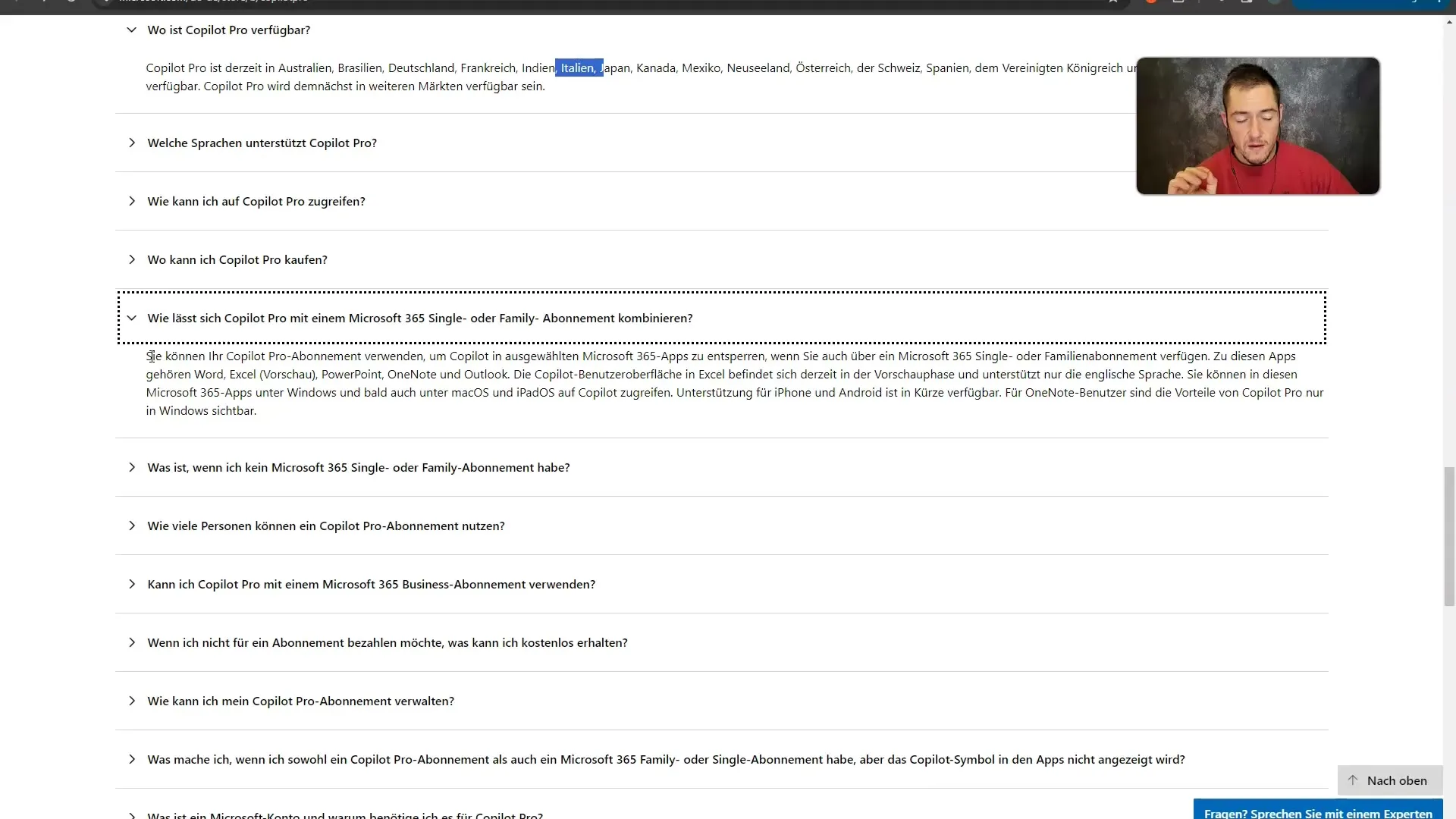
Microsoft 365 サブスクリプションをすでにお持ちの場合は、Copilot Pro の購入に進んでください。ただし、メールアドレスを変更しないように注意してください。それ以外の場合、機能が正常に動作しなくなります。
Copilot サブスクリプションの購入
Copilot Pro を購入するには、Copilot サイトに戻り、「Copilot Pro を購入」をクリックしてください。以前と同じインターフェースが表示され、Microsoft 365 アカウントにすでに使用した情報を再入力する必要があります。
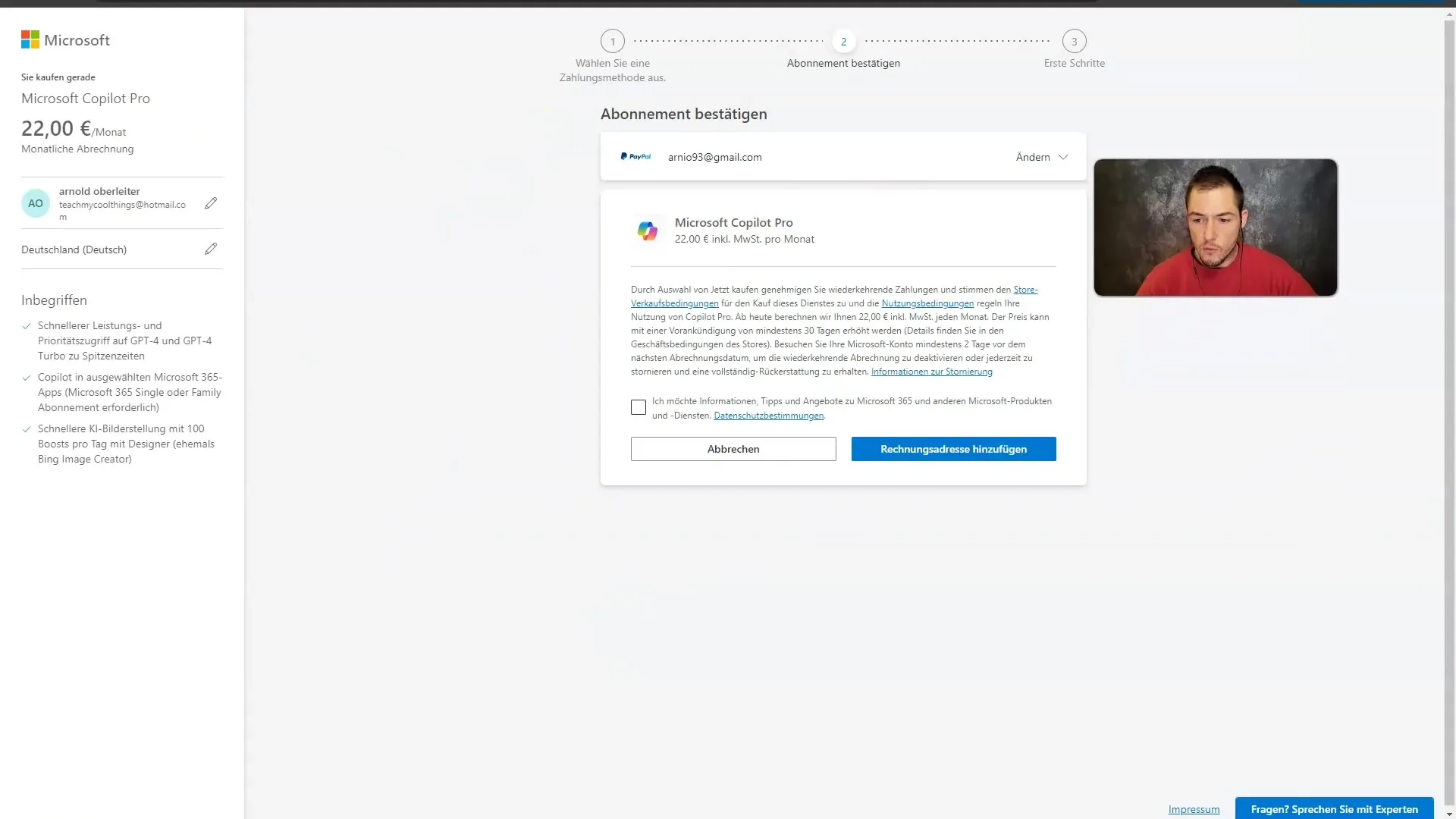
一貫性を確保するために以前と同じ支払方法を使用してください。すべてが正しく行われた場合、すぐに Copilot Pro のバージョンへのアクセスが可能になり、インターフェースに変更が表示されます。
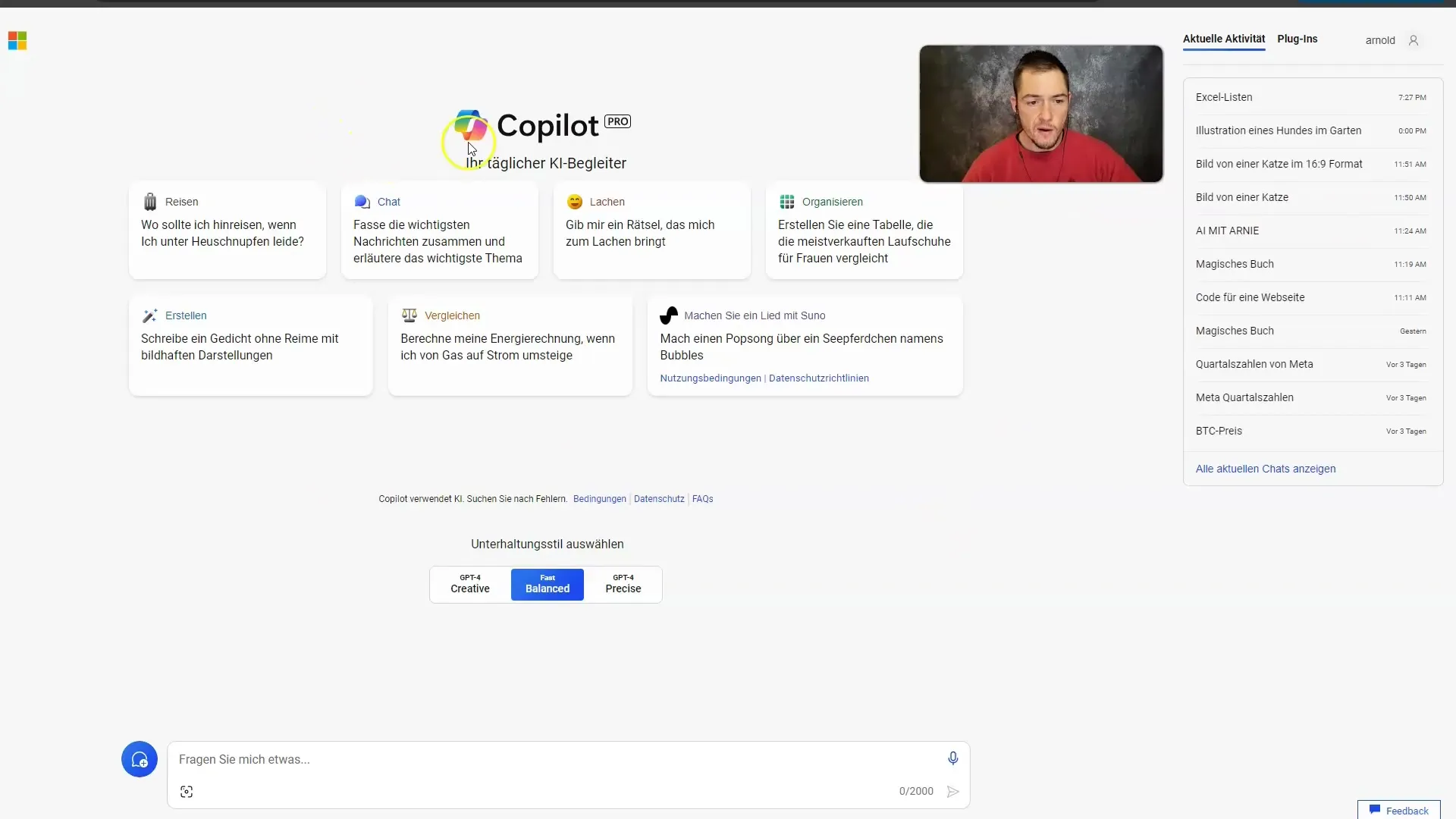
無料の代替手段の利用
Copilot を購入しないことを選択する場合、利用できる無料の代替手段があります。通常は、Microsoft のウェブサイトにアクセスして、Word や Excel などのアプリで空白のドキュメントを開く必要があります。
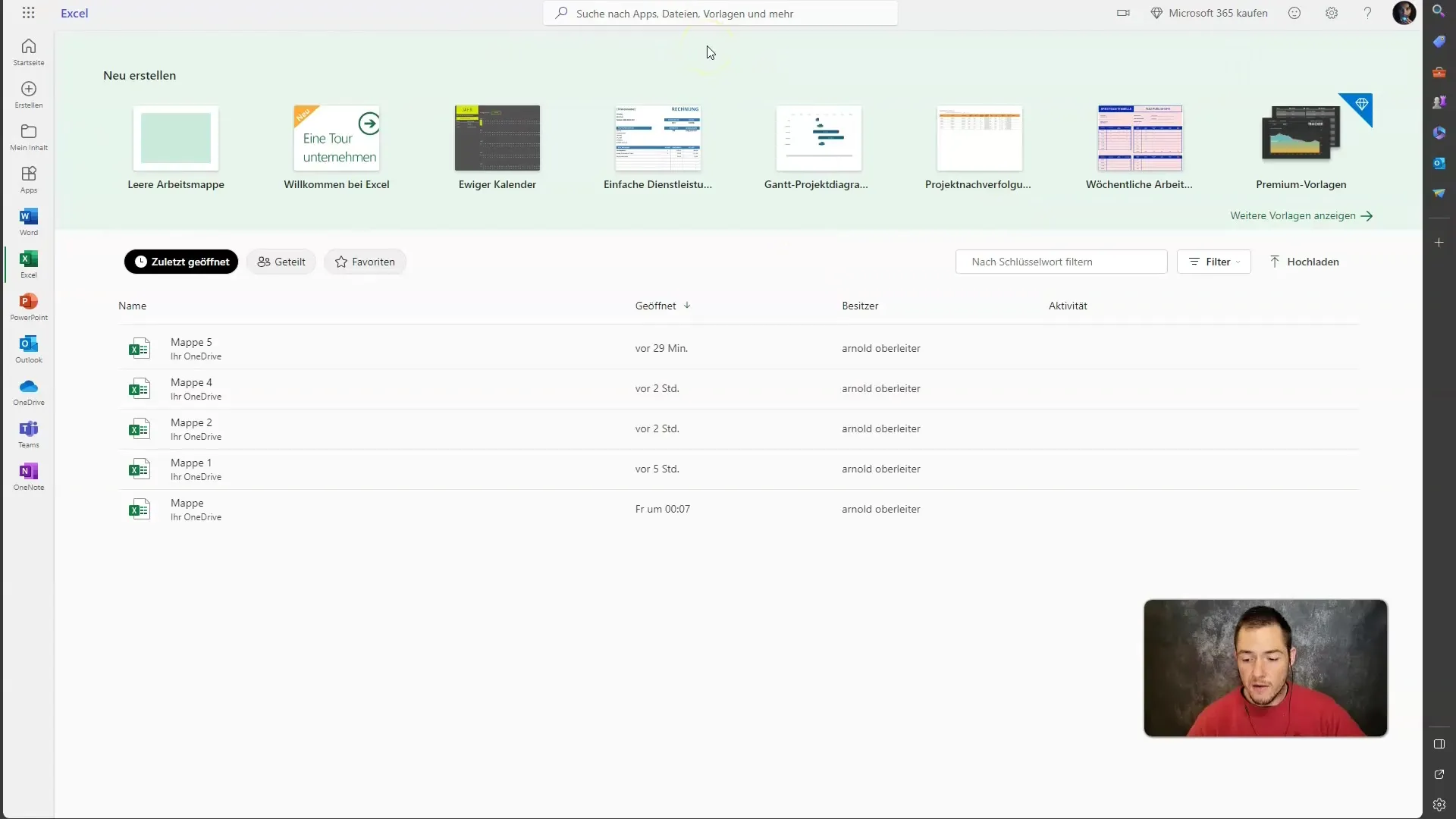
その後、利用可能なアドオンを検索して、Copilot と同様の機能を提供する無料のアドオンを追加できることがわかります。
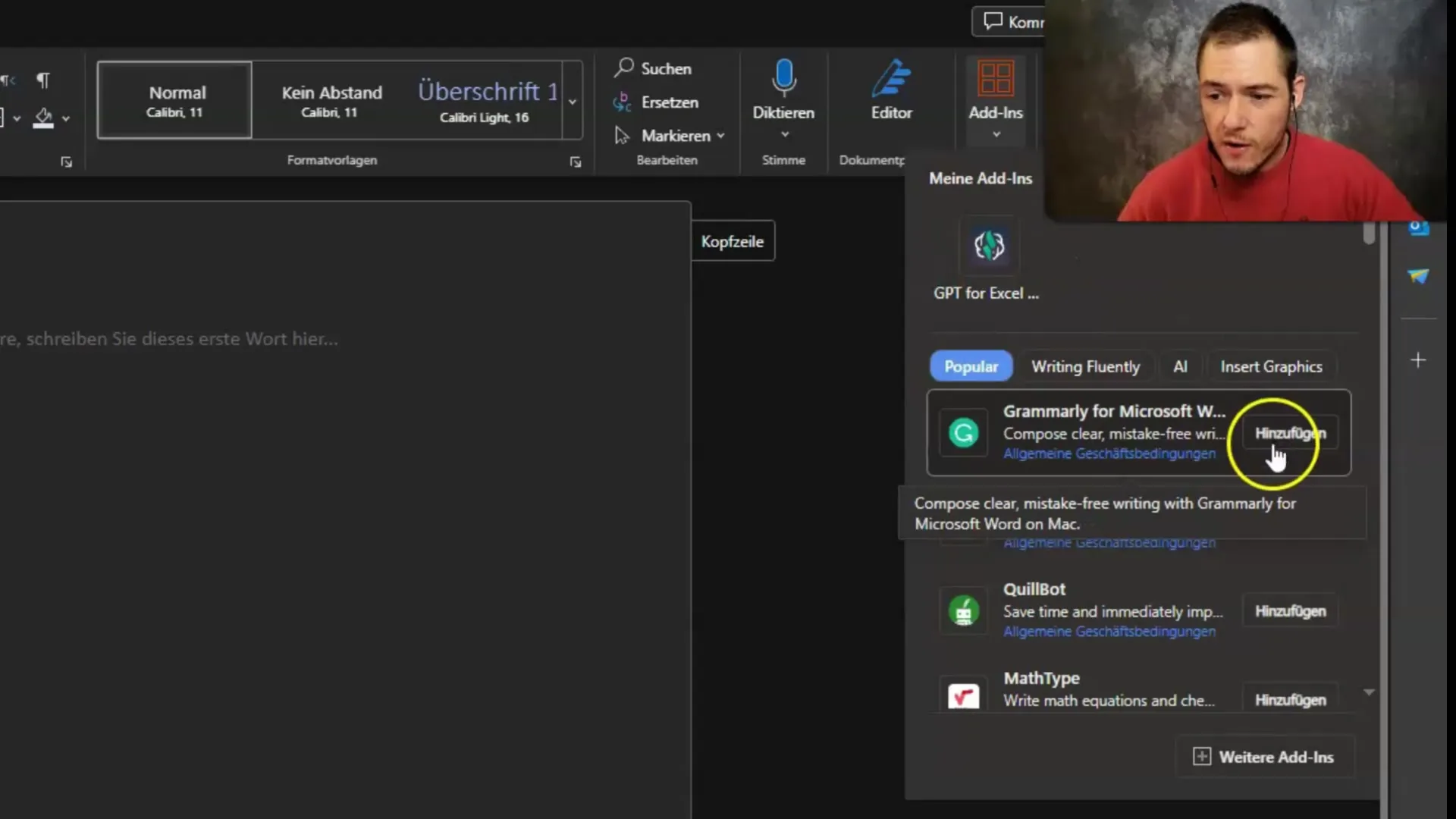
GPT-3.5にアクセスでき、GPT-4 Turboも利用できます。後で説明するAPIキーを使用してください。
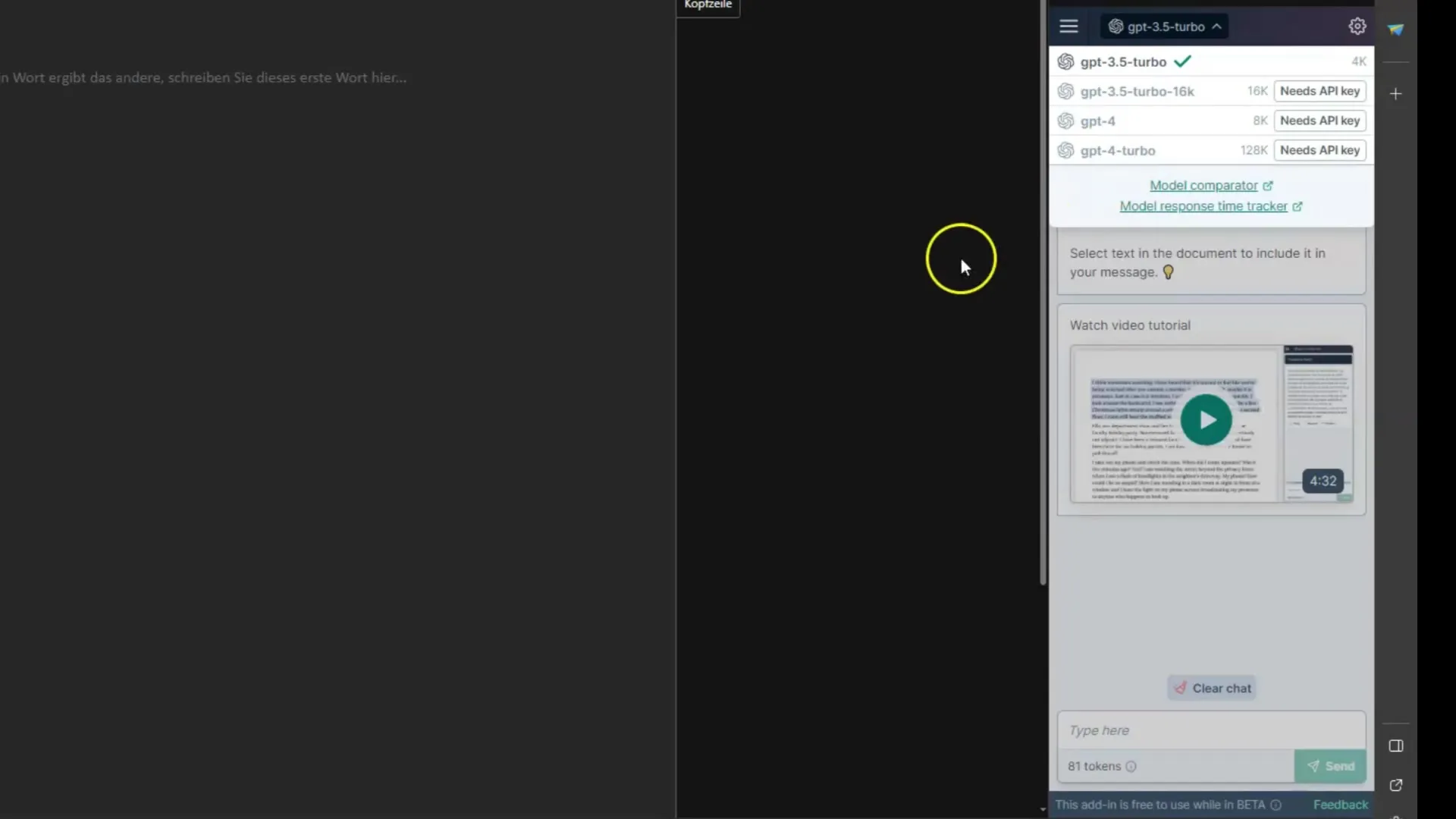
活用のヒント
機能を最大限に活用するには、必要な内容を直接インターフェースに書き込んでください。そうすればボットがすぐに助けてくれます。
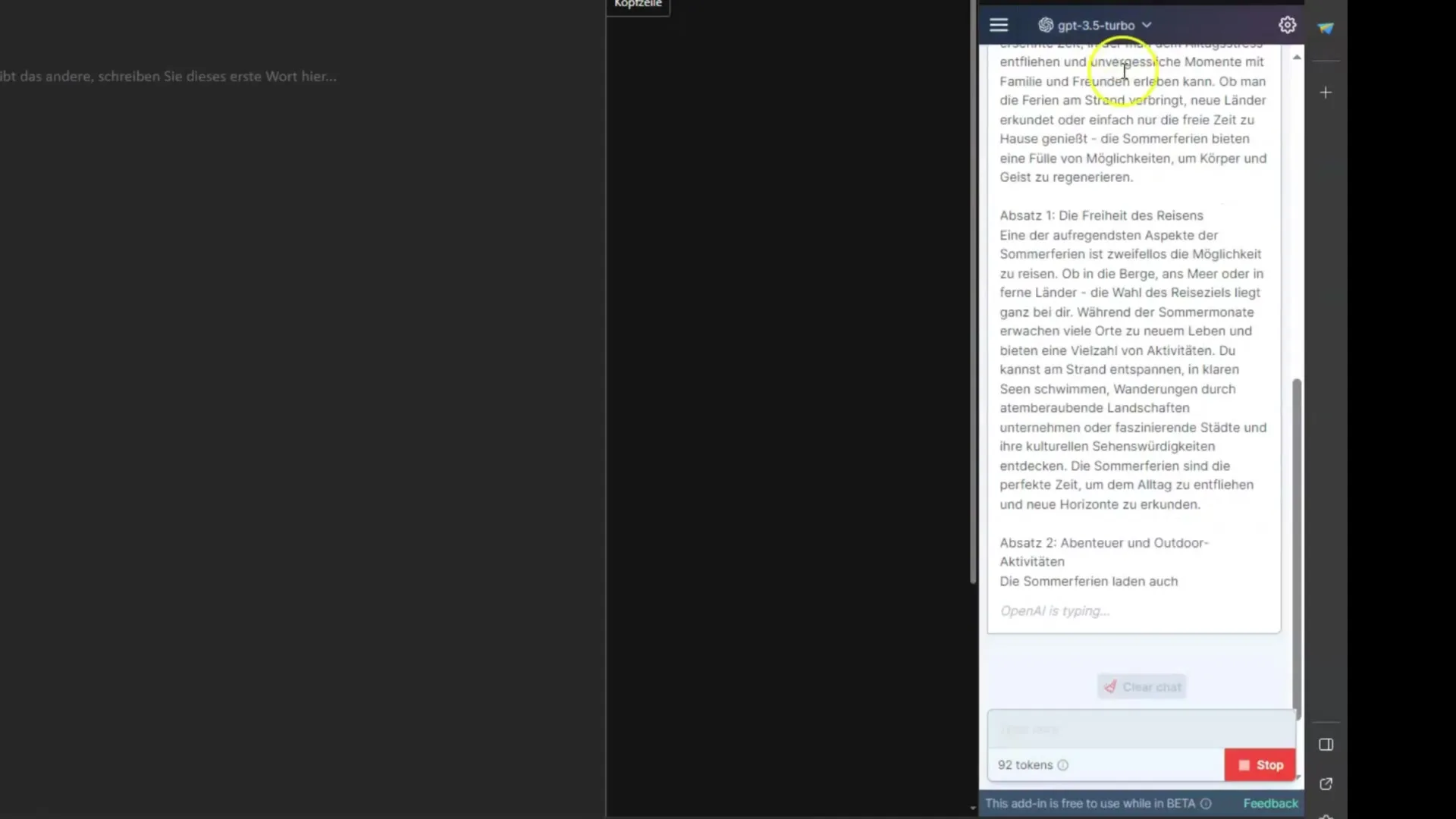
簡単に挿入でき、テキストを直接Word文書にコピーできます。
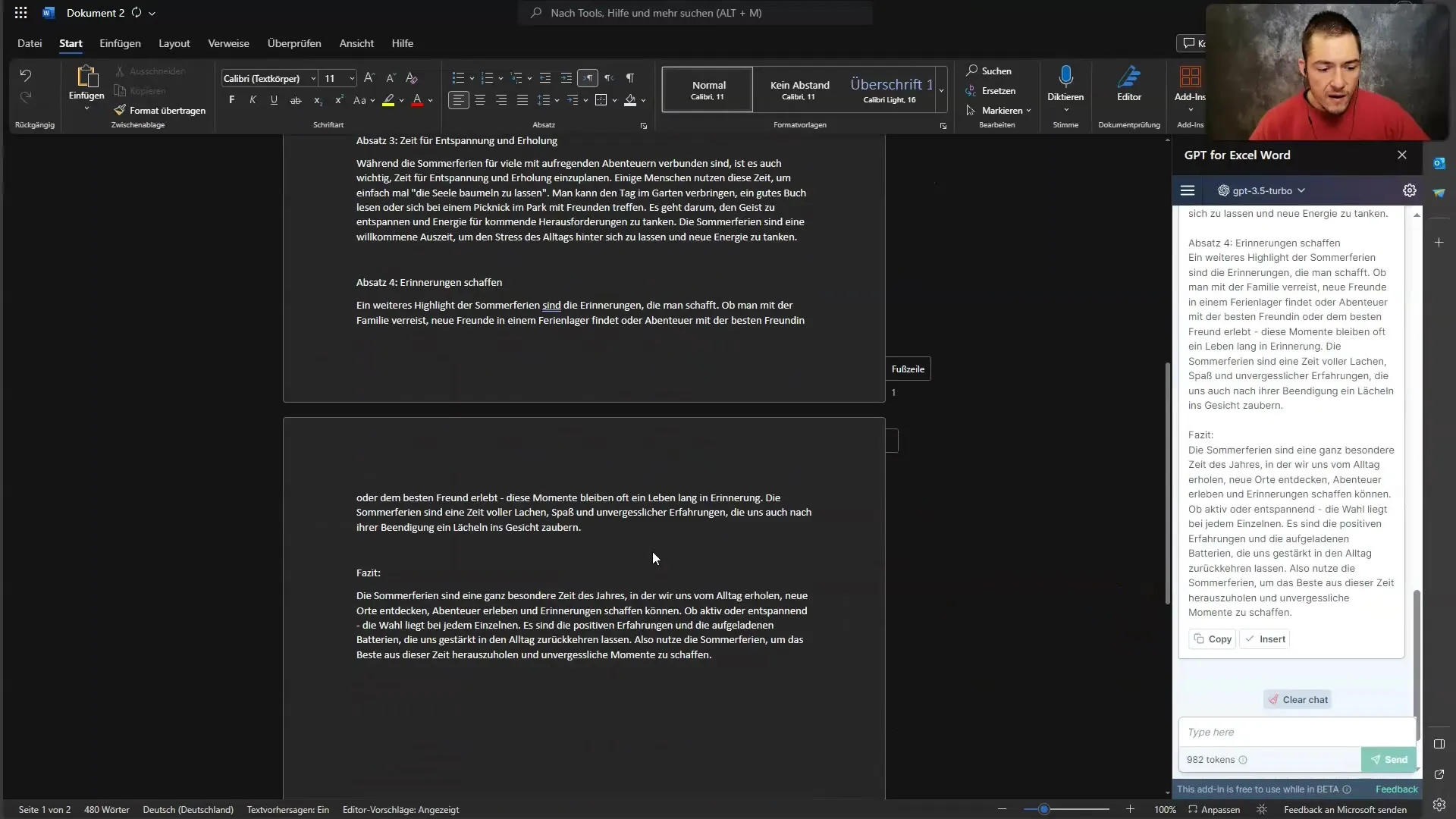
これにより、Copilot Proの購入が必要なく、GPT機能を利用できる無料のソリューションが手に入ります。
要約
Microsoft Copilot Proの利用には適切なMicrosoft 365サブスクリプションが必要であり、正しいメールアドレスを使用する必要があります。サブスクリプション間の違いを理解し、Copilotの支払いを避けたい場合は無料の代替手段を利用してください。


